Xを使っていたら突然表示が英語になっていて驚いた…そんな経験はありませんか?
結論から言えば、Xの表示言語を日本語設定に戻す方法は、PCからでもスマホからでもとても簡単です。
英語表記のままだと「Home」や「Tweet」など、普段と違う表示に戸惑う方も多いはずですが、設定からほんの数クリックで日本語に戻ることが可能です。
- パソコンでXの表示を日本語に変更する方法
- スマホ(iPhone・Android)での言語切り替え手順
- 言語設定がうまく反映されないときの対処法
- 英語表記に変わる原因と再発防止のコツ
このように、Xの突然の英語表示は私の母のスマホにも発生しました。
母がXを開いたとき、なぜかメニューがすべて英語になっていたらしく、慌てて私に電話してきました。どうやらウイルス感染と勘違いしたようです。
しかし、電話口で説明したらすぐに日本語設定に戻せました。皆さんも本記事のとおりにすればすぐに元に戻せるはずですよ(本記事の最後にわかりやすい解説動画を掲載)。
なお、Xのその他に関する基本・便利ワザは、《 Xの使い方大全 | 初心者向けステップバイステップで解説 》をご覧ください。

【保有資格】
・Web解析士
・Googleアナリティクス認定資格
インフラ系SEからWeb業界に転身して企画・開発に従事。SNSの色んな裏側を見てきました。
この経験を活かして、スマホやPCが苦手な方でもSNSを楽しめる情報を発信しています。
Xが突然英語表示に!PC・スマホで日本語設定に戻す手順
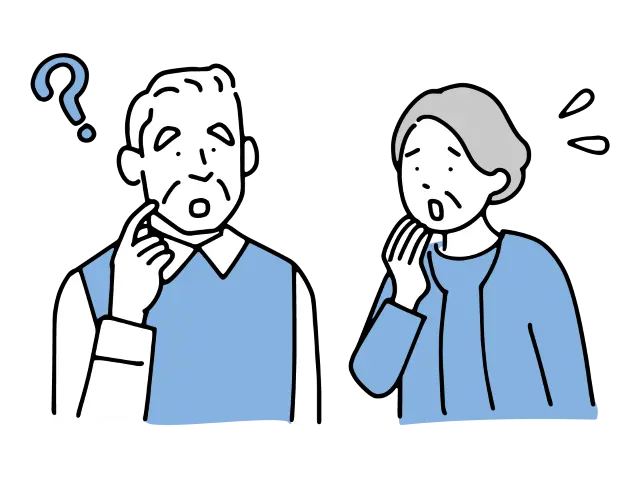
Xの画面がいつの間にか表示言語が英語や他の言語に変わってしまうと、画面表記が理解しづらく、設定メニューや操作方法がわからず戸惑う方も少なくありません。
以下では、PCブラウザ版のXやスマホアプリ版のXを日本語表示に設定し直すための具体的な方法を、初心者の方でも迷わないように丁寧に解説します。
手順通りに進めれば、翻訳に頼らず、直感的に操作できるようになります。
Xの表示言語が英語になってしまう原因とは?
Xの表示言語が英語や他の言語に変わってしまう原因はいくつかありますが、冒頭でお伝えしたとおり、主に次の3つが考えられます。
原因としては次の3つが考えられます。
- ブラウザの言語設定
- 新しいアカウントの作成時
- デバイス本体の言語設定
最も多いのは、初回アクセス時にブラウザの言語設定をもとに自動的に表示言語が決定されるケースです。
たとえば、PCのブラウザ設定が英語になっていると画面表示も英語で表示されることがあります。
また、ログインしていない状態や新しいアカウントを作成した場合にも、デフォルトで英語表示になることがあります。
そのほか、スマートフォンやタブレットのXアプリをご利用の場合、デバイス本体の言語設定が影響する可能性もゼロではありませんが、通常はXアプリ内の言語設定が優先されます。
さらに、X側の仕様変更やバグによって言語設定がリセットされることも稀に報告されています。
XにおけるPCの多言語設定がトラブルの原因になることがあります。
もし専門のサポートによるリモートでのトラブル解決サービスなら、設定の不具合を確実に修理・解決することができるでしょう。
Xの表示言語を日本語設定に戻す具体的手順(PC/スマホ)
Xを日本語設定に戻すのはスマホからでもPCからでも可能です。
スマホとPCでの言語設定には、以下のような違いがあります:
| 比較項目 | PC(ブラウザ版) | スマホ(アプリ版) |
|---|---|---|
| 設定方法 | Webブラウザの設定メニューから | アプリ内の設定から |
| 表示の反映 | 再読み込みが必要なことも | 再起動で即時反映されやすい |
| 言語の同期 | 端末ごとの設定(別々に必要) | アプリごとに独立して設定 |
しかし一つ注意点があります。
それはスマホアプリ版とPC版Xの両方が同時に英語表示になっている場合です。
スマホアプリ版Xを日本語設定に戻しても、PC版のXには反映されません。
つまり、スマホ版Xを日本語設定にしても、PC版Xには反映されません。その逆も同様です。
個別のデバイスごとに日本語設定を行う必要があるのでご注意ください。

スマホとPCは別々に設定しましょう
それではいよいよ、スマホ版Xの日本語設定から見ていきましょう。
もし、英語表示に切り替わったタイミングで、背景が黒くなってしまった場合は、ダークモードの解除方法も合わせて確認してみてください。
【スマホ版】Xを日本語設定に戻す方法
スマホアプリ版Xを起動してサイドパネルを表示させてください。
そして設定とサポートを選択しましょう。
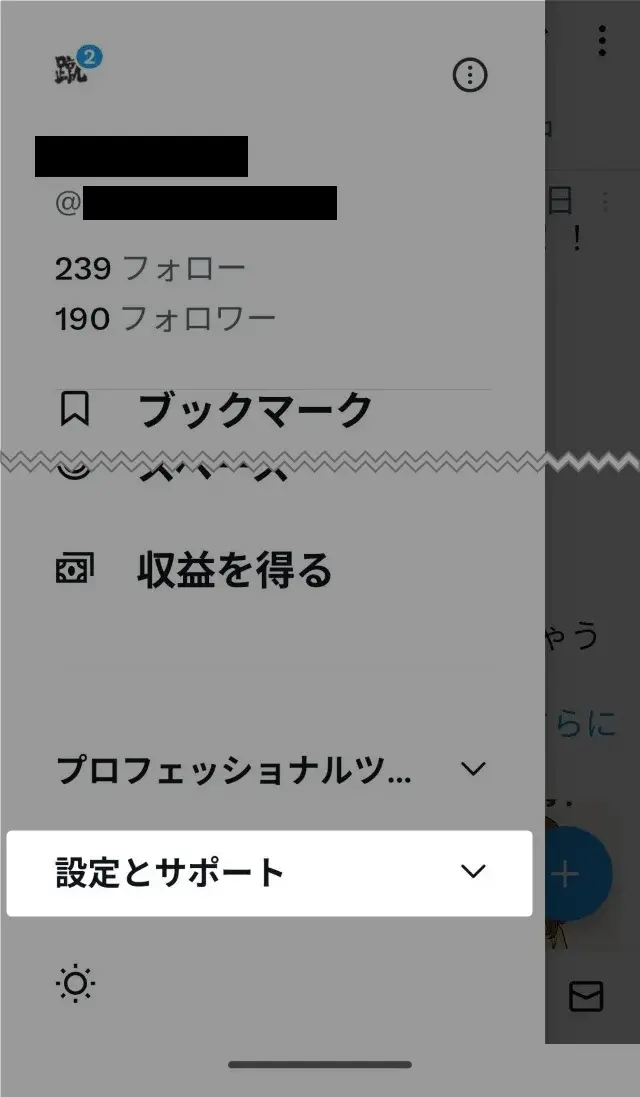
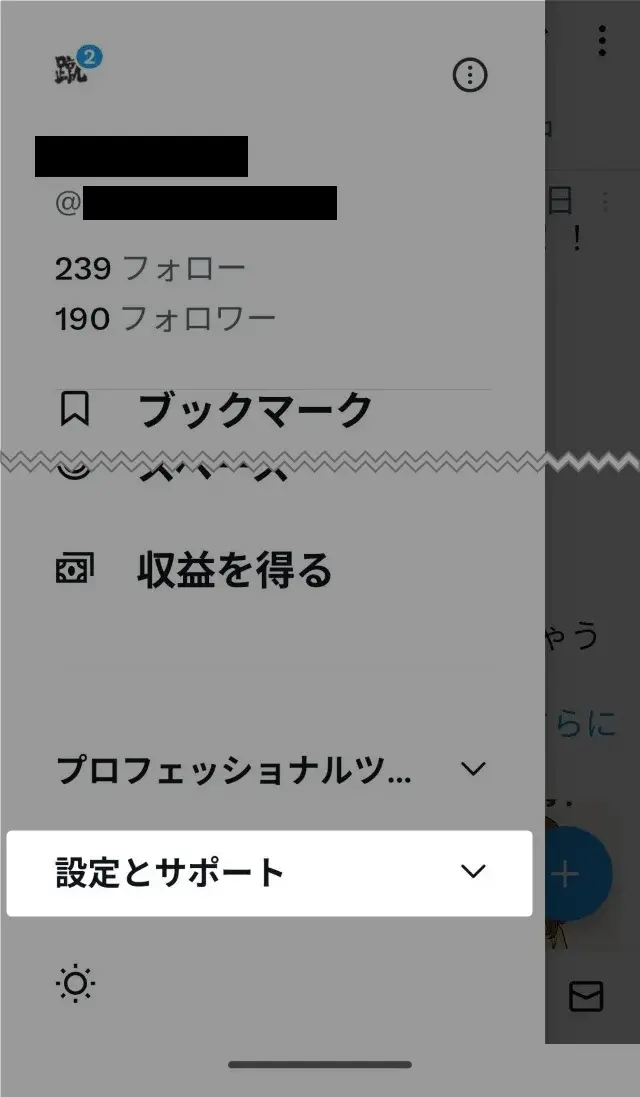
設定をプライバシーをタップします。
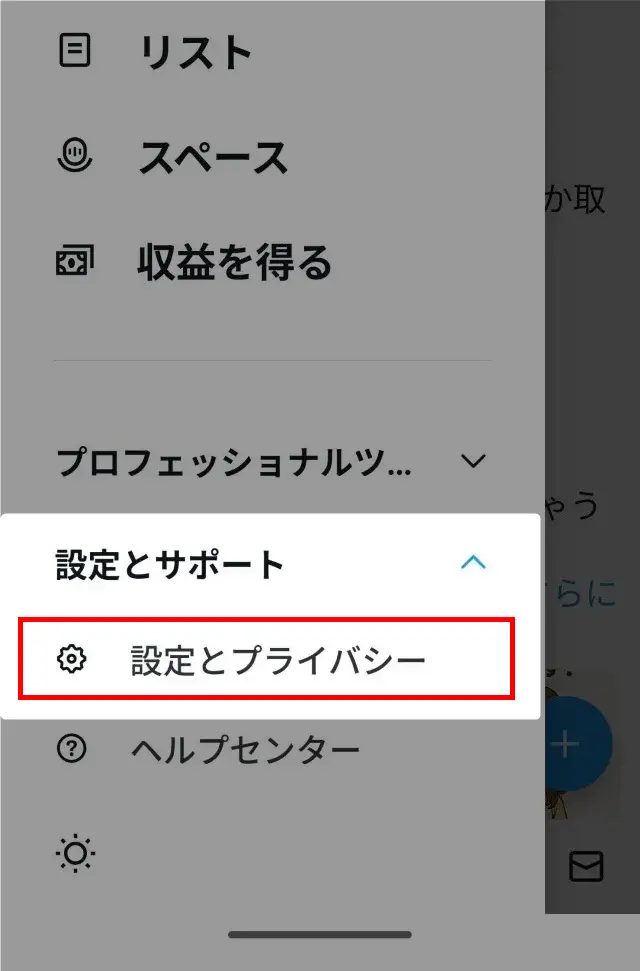
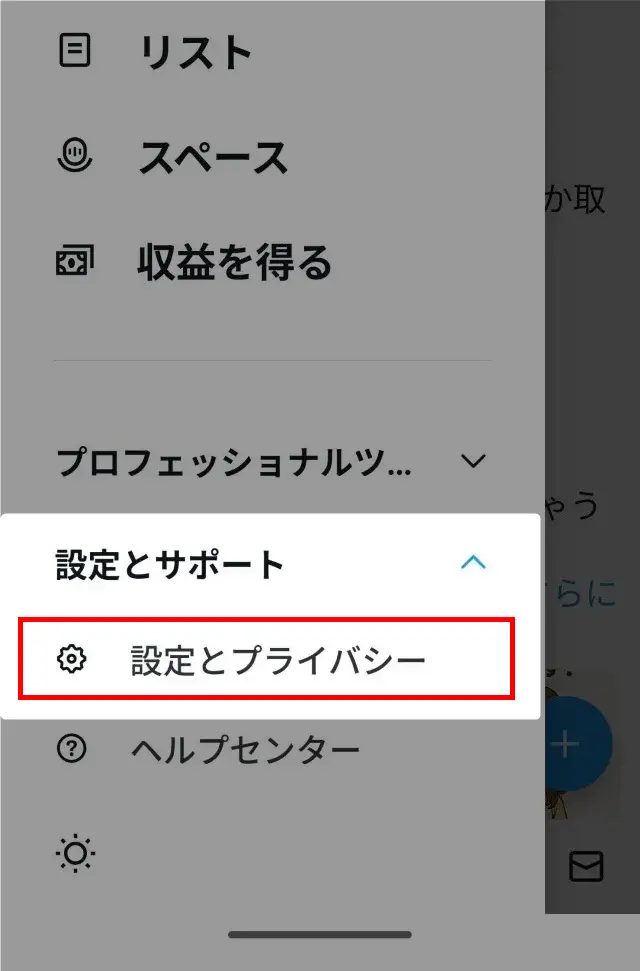
アクセシビリティ、表示、言語を選択
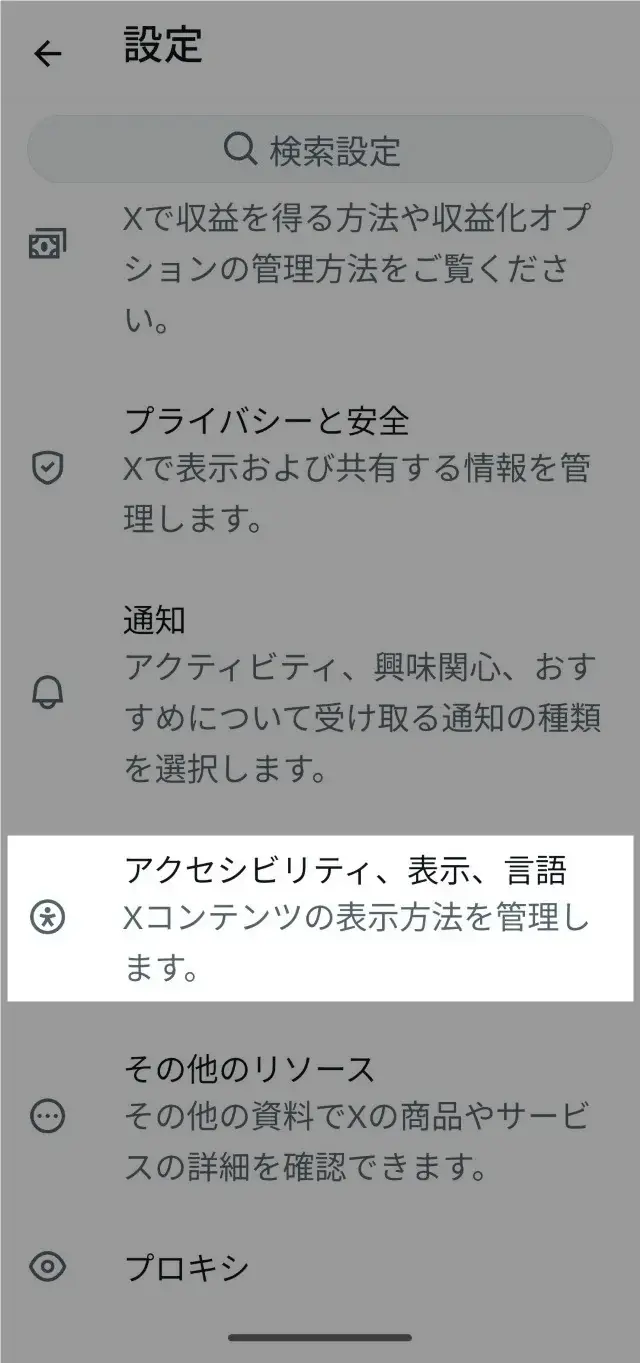
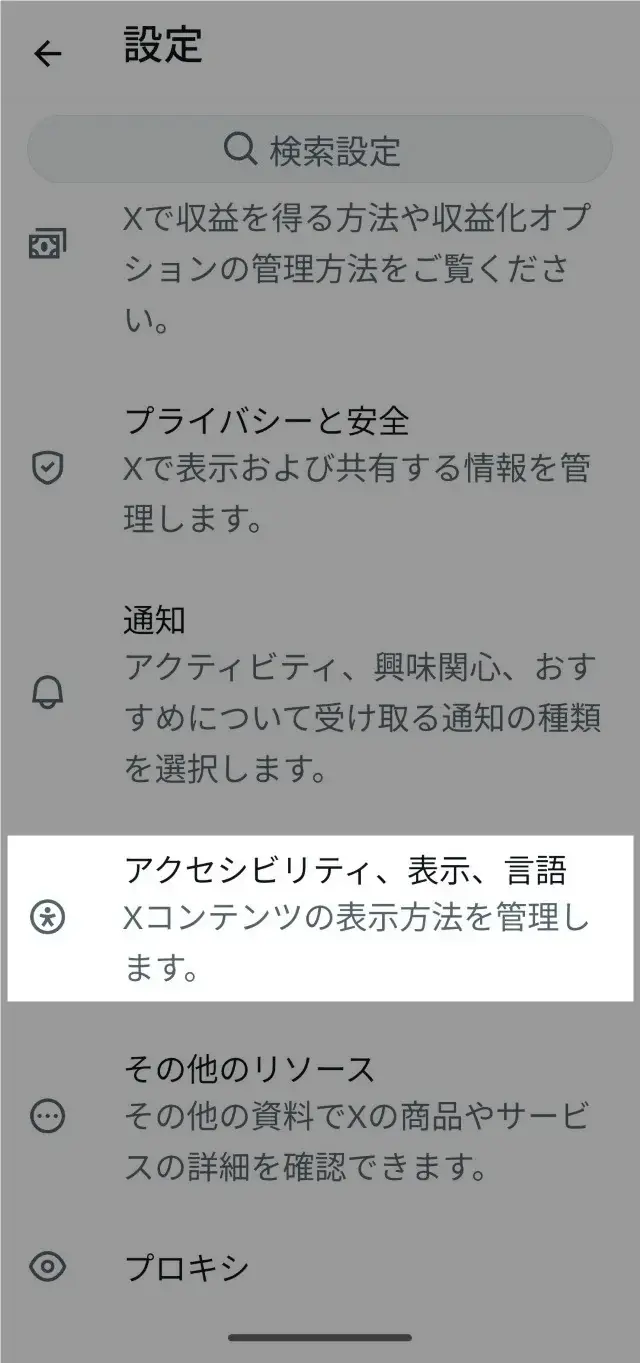
言語を選択
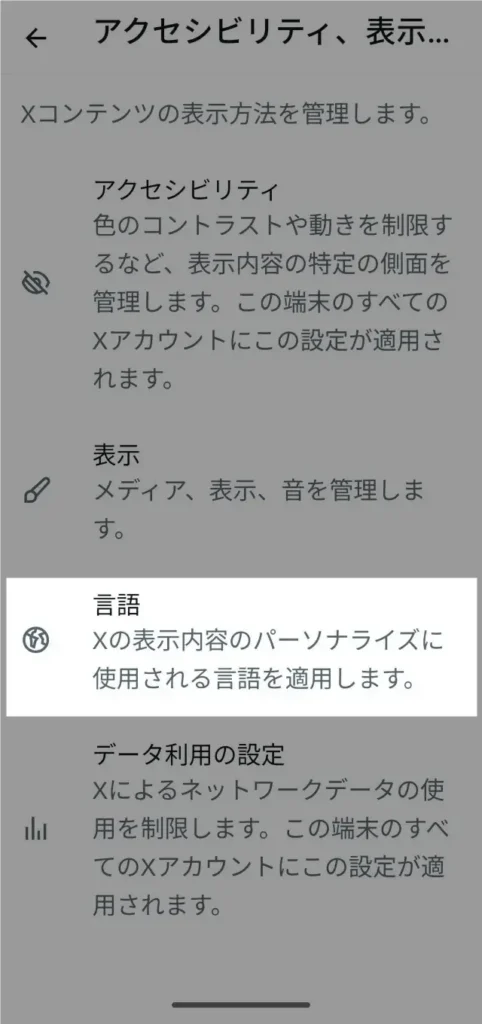
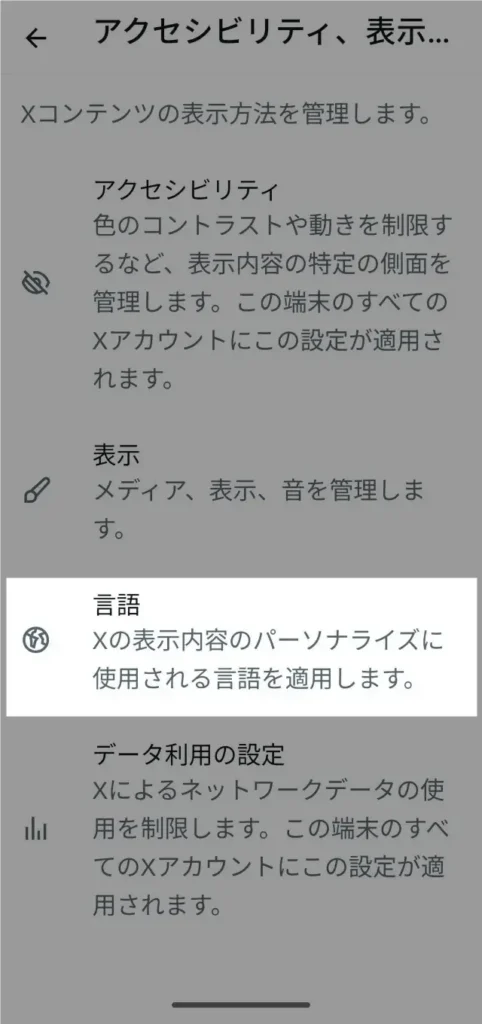
設定する言語をタップ
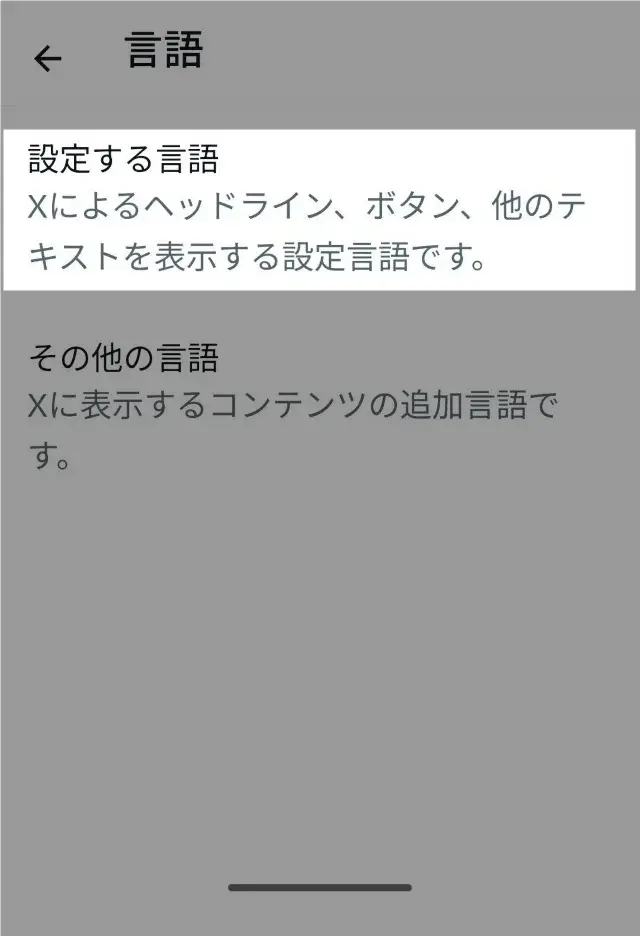
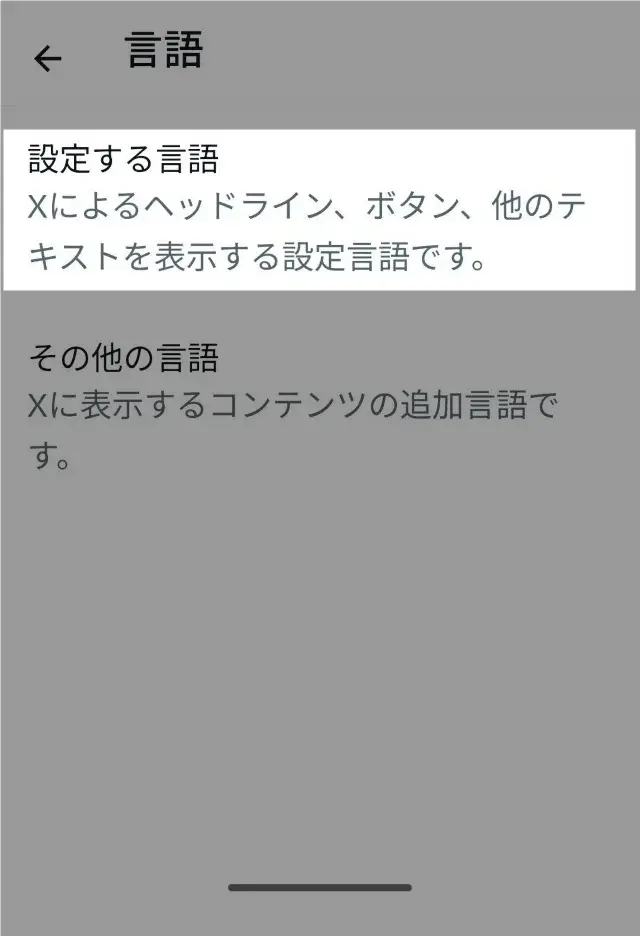
ここで日本語を選択すればOKです。


上記手順で無事に日本語設定に戻ったでしょうか?
いきなり画面が変わるとびっくりすると思いますが、上記の方法を知っておくといざという時にも落ち着いて対処できますよ。
【PC版】Xを日本語設定に戻す方法
サイドバーの…をクリック
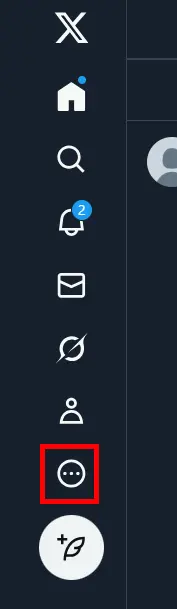
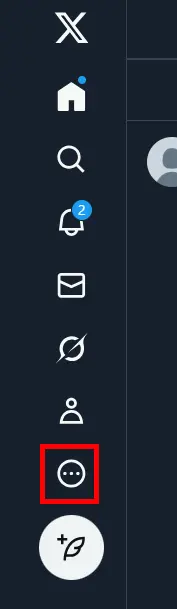
設定とプライバシーを選択
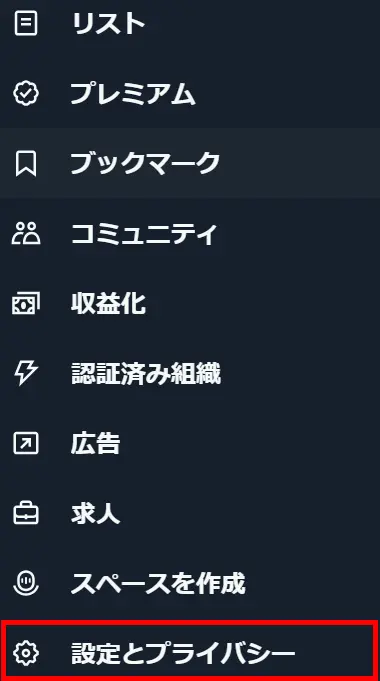
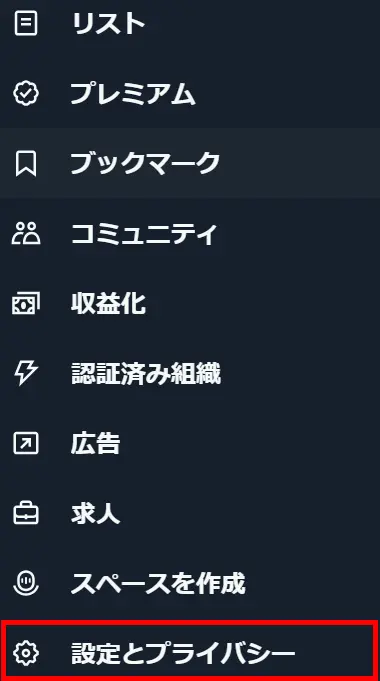
言語をクリック
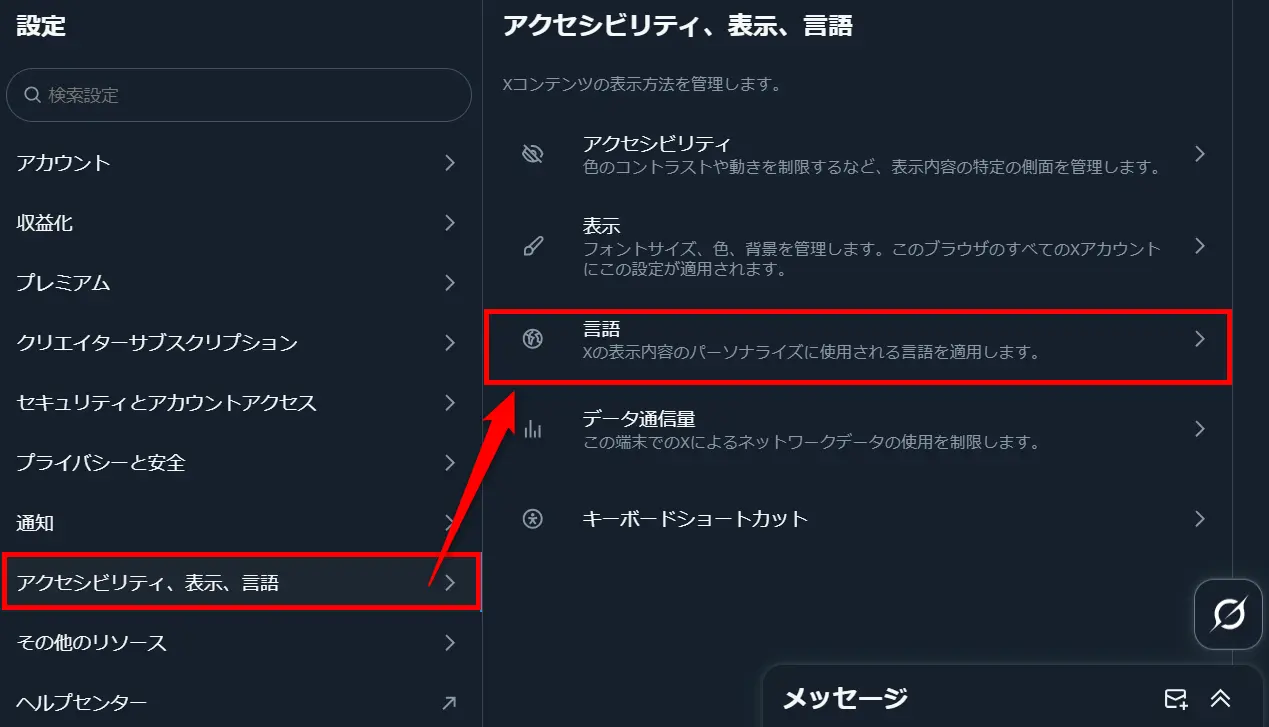
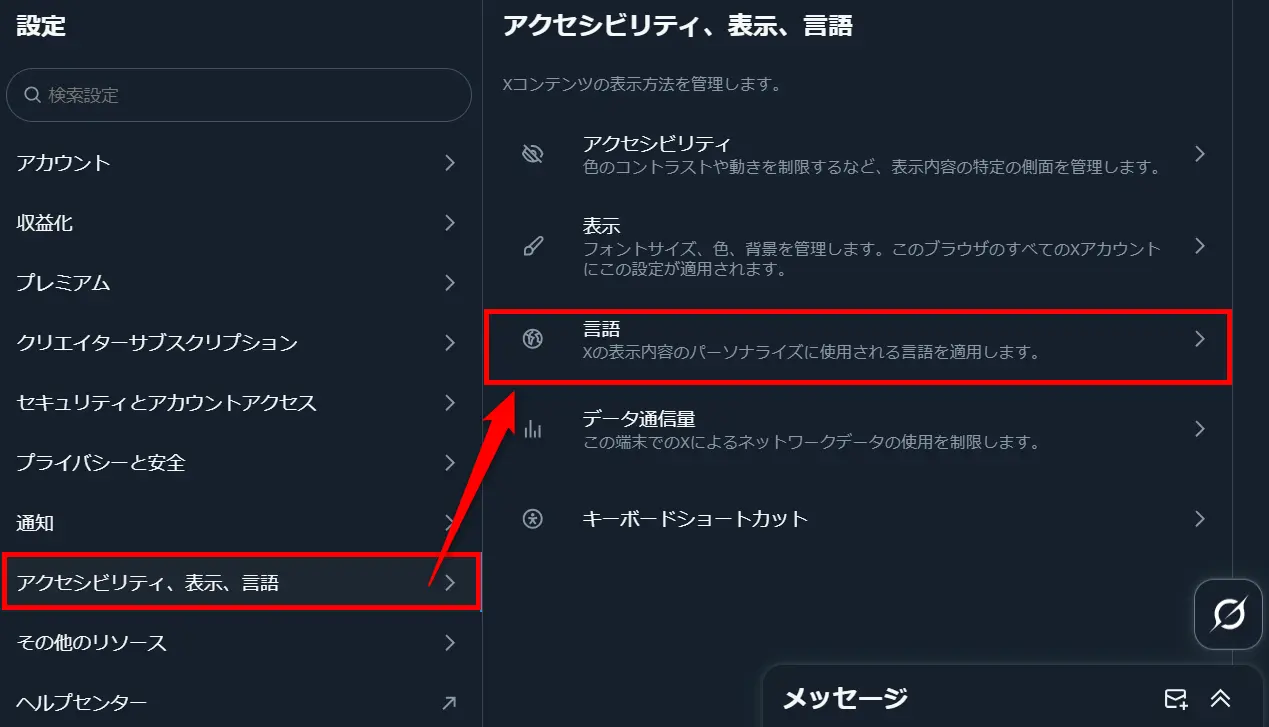
表示言語を選択
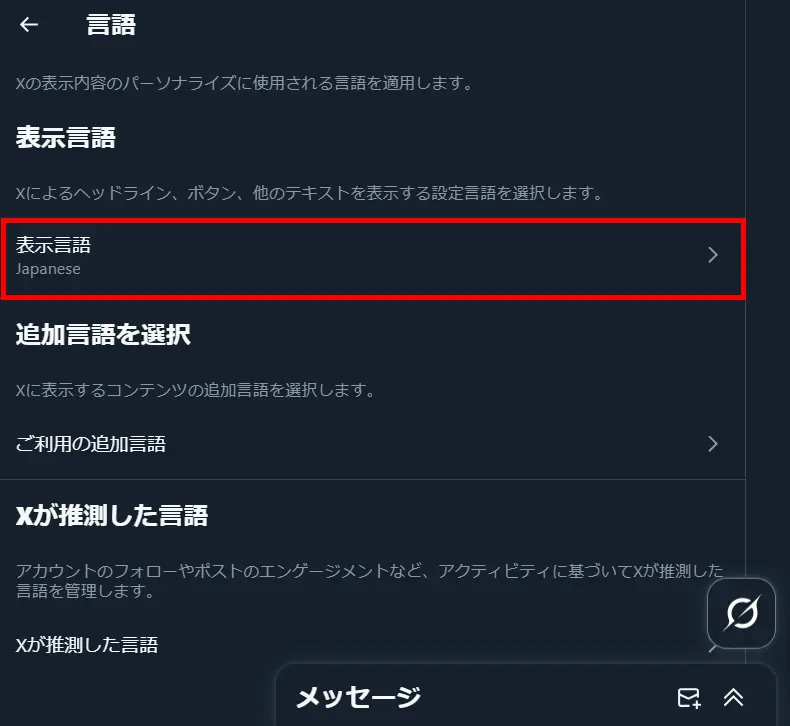
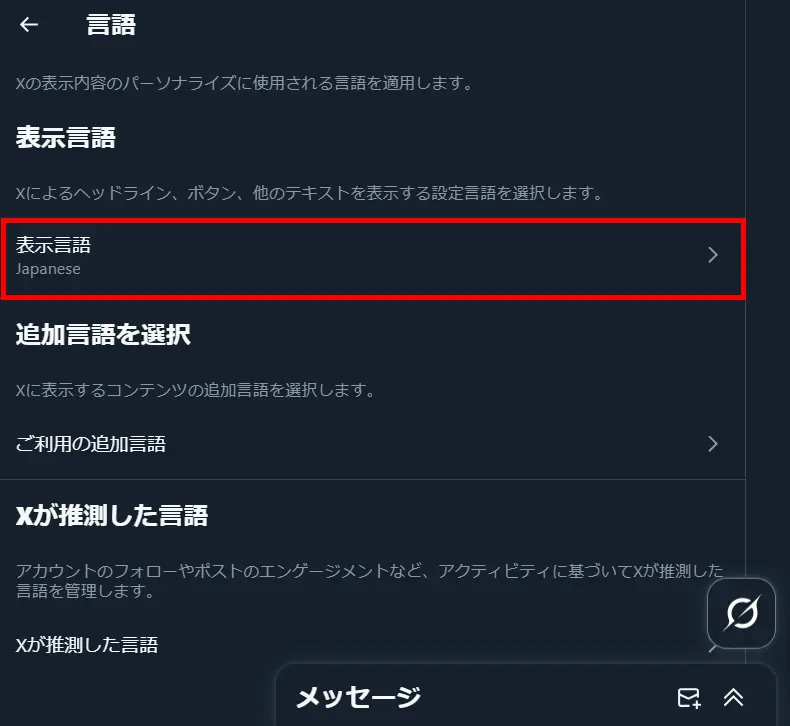
あとは、日本語を選んで保存すれば完了です。
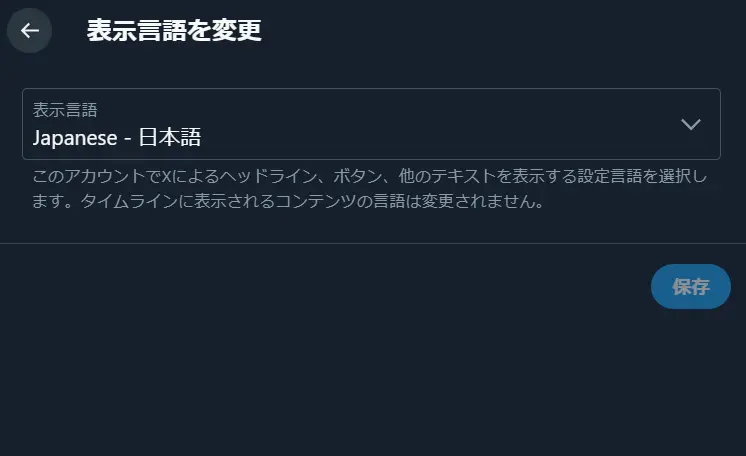
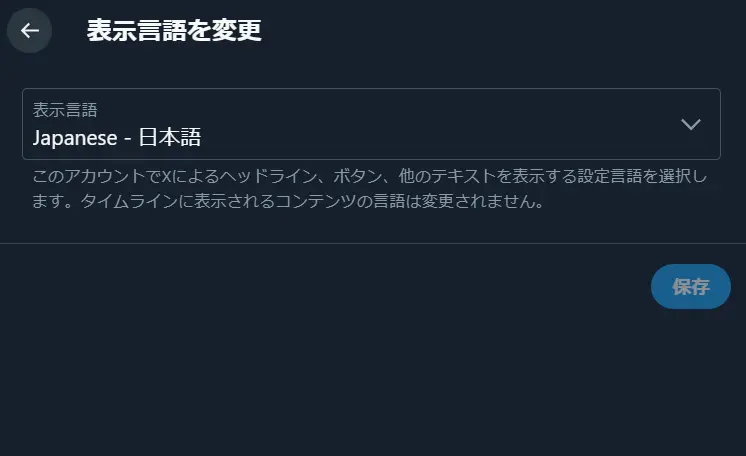
言語設定変更後の画面表示と確認ポイント
日本語設定が完了すると、XのUIがすぐに日本語表記に切り替わります。
具体的には、画面左側のメニュー(「ホーム」「話題を検索」「通知」など)や設定メニューがすべて日本語で表示されるようになります。
設定変更が正しく反映されたか確認するには、ページを再読み込みするか、再ログインしてみるのがおすすめです。
また、変更後も英語表示のままなら、ログアウト方法を確認して、一度セッションを切り直してみるとよいでしょう。
それでも英語表記のままの場合は、ブラウザのキャッシュ削除やCookieのリセットを行うことで改善するケースもあります。
とくに、企業で多言語のX アカウントを運用する際は注意が必要です。
PCからの投稿を翻訳する自動化 ツールや運用代行を導入し、効率化とリスク管理を徹底しましょう。
それでもXが日本語設定に戻らないとき(PC/スマホ)


PC・スマホのXにおける日本語設定が反映されない場合は、次を試してみてください。
- キャッシュのクリア
- アプリの再インストール
また、企業ネットワークやVPNを使っている場合、海外経由で接続されることで英語表記になるケースもあります。
このような場合はVPNをオフにしてから再度アクセスしてください。
キャッシュのクリア
PCブラウザ(Google Chrome)とAndroidの場合を例にして説明します。
Google Chromeの場合
- 画面右上の「︙(縦の3点)」をクリック
- 「設定」>「プライバシーとセキュリティ」>「閲覧履歴データの削除」へ
- 「キャッシュされた画像とファイル」にチェックを入れる(他は任意)
- 「データを削除」をクリック
※ブラウザを再起動してXを再読み込みすると効果的です。
Android(Chrome使用時)
- Chromeを開く
- 右上の「︙」→「履歴」→「閲覧履歴データを削除」
- 「キャッシュされた画像とファイル」にチェックを入れて削除
アプリの再インストール
Androidの場合を例にして説明します。
- ホーム画面やアプリ一覧から「X」アプリを長押し
- 表示されるメニューから「アンインストール」をタップ
- Playストアを開いて「X」と検索
- Xアプリをインストールし直す
英語など他の言語表示に戻る原因と再発防止のヒント
上記の手順でXを日本語設定に戻したのに、しばらくしてPCやスマホ版Xを開くとまた英語に戻っている…という声もよく聞かれます。
その主な原因と予防策は以下のとおりです。
- VPNや海外IPでの接続
海外サーバー経由だと、Xが自動で英語表示に切り替えることがあります。VPNを使用中の方は、接続地域の設定を見直しましょう。 - ブラウザの言語設定が英語になっている
Google ChromeやMicrosoft Edgeなど、使用しているブラウザの言語が「英語(English)」になっていると、それに引っ張られて表示が変わる場合があります。ブラウザ設定も「日本語優先」にしておくと安心です。 - 拡張機能や自動翻訳ツールの影響
翻訳アドオンなどが干渉して意図せず表示が変わることも。そういったツールは一時的に無効化して様子を見ましょう。
よくある質問(FAQ):PCやスマホのXで日本語設定に戻す方法


ここまでは具体的な方法を一通りお伝えしてきましたが、その他にも細かい疑問や迷いやすいポイントがいくつかあります。
そこで以下では、よくある質問をFAQ形式でまとめました。
- アカウントを複数使っていると、それぞれで設定が必要ですか?
-
アカウントごとではなく「端末とアプリごとに設定」が必要です。
例えば、同じアカウントをPCとスマホ両方で使っていても、それぞれで日本語に設定しなければ反映されません。 - アプリの再起動だけで直ることはありますか?
-
はい、特にスマホアプリの場合は、設定変更後にアプリを再起動することで表示が正しく切り替わることが多いです。
一度アプリを終了して、再度立ち上げて確認してみましょう。 - 日本語に戻したのに、ログイン画面だけ英語になっています
-
ログイン画面の言語は、ブラウザやデバイスの言語設定に依存する場合があります。
- パソコンのOSやブラウザが英語に設定されていると、ログインページだけ英語になることがあります。ChromeやEdgeなどの「ブラウザ設定」→「言語」→「日本語を優先」にしておきましょう。
- 一度ログインしてしまえば、Xアカウントの言語設定が優先されて、画面は日本語になります。
- Xの表示言語を一括で変更できる方法はありますか?
-
2025年時点では、複数端末にまたがって一括変更する方法はありません。
それぞれの環境(PC、スマホ、タブレット)で、個別に言語設定を行う必要があります。 - 自分の投稿だけが英語表示になってしまうのですが?
-
ポストが英語で表示されている場合、それは自動翻訳機能や閲覧側の言語設定が影響している可能性があります。
- 相手側のX設定が英語の場合、ツイートが自動翻訳されることがあります。
- また、自分の環境で拡張機能(Google翻訳など)がオンになっていると、ツイート文そのものが意図せず翻訳されることも。
この場合は、言語設定ではなく、翻訳機能のオン・オフを確認してください。
クイズで確認!理解度チェック
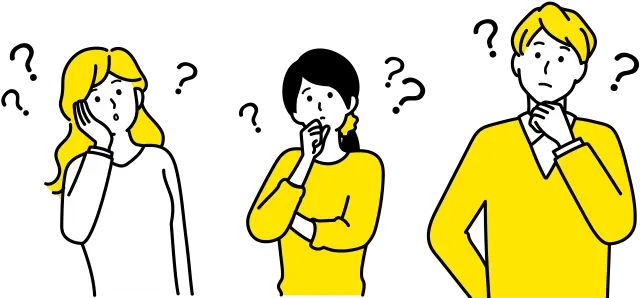
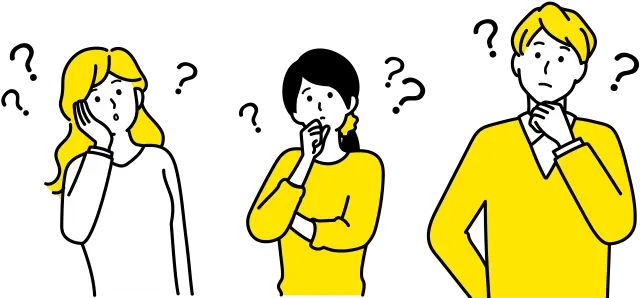
さあ、ここまで学んだ内容を試してみる時間です!
本当に理解できているか、クイズでサクッと確認してみましょう。
もし間違えても、解説を読めば一段と理解が深まるはずです。
全問正解できたら、あなたは完全にマスターした証拠です。準備はいいですか?
※「採点する」ボタンを押すと、各問の正解と解説が表示されます。
まとめ:Xの日本語設定に戻す手順(PC・スマホ)
以上、Xの日本語設定に戻す手順(PC・スマホ)をお伝えしました。
表示言語を日本語に正しく設定し直すことで、直感的に操作できるようになり、タイムラインや通知の内容もスムーズに理解できるようになります。
本記事でご紹介した手順に従えば、PCブラウザからでも簡単にXを日本語表示に変更可能です。
さらに、設定後の画面表示や反映状況の確認ポイントも押さえておくことで、万が一のトラブルにも冷静に対応できます。
ストレスなくSNSを利用するためにも、ぜひ本記事を参考に、日本語表示での利用環境を整えてみてください。



スマホとPCは別々に設定しましょう
Xでは上記以外にも基本・便利ワザがたくさんあります。その他の便利な使い方はこちらの記事をご覧ください。


- ・当サイト管理人:しゅうじが執筆。元SE/モバイル業界歴10年。
- ・国立大学大学院修了。工学修士
- ・所有資格:ウェブ解析士・Google アナリティクス認定資格
- ・実機:Google Pixel(Android 16)
- ・確認:設定アプリ/X/LINE 等
- ・再現手順:各操作を実機で再現して結果を確認









コメント